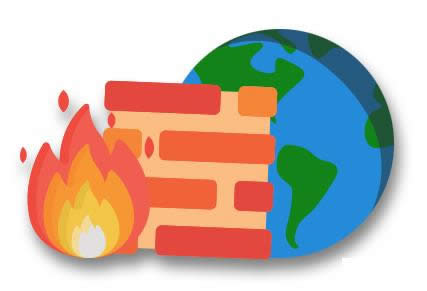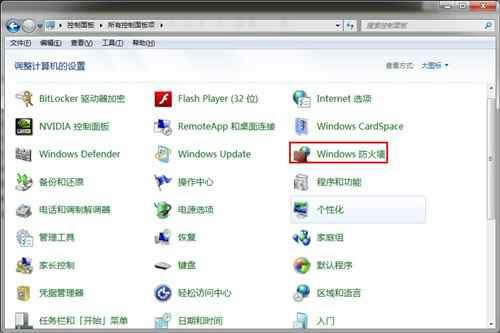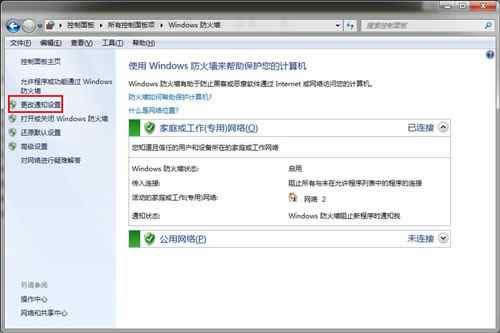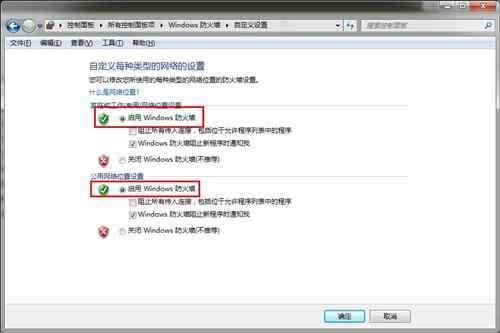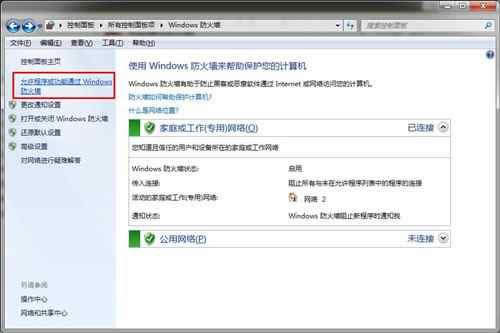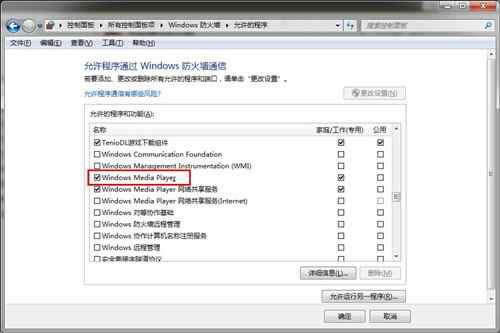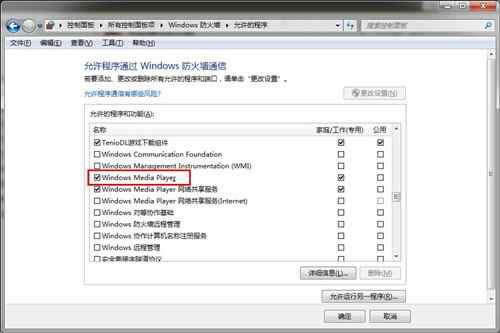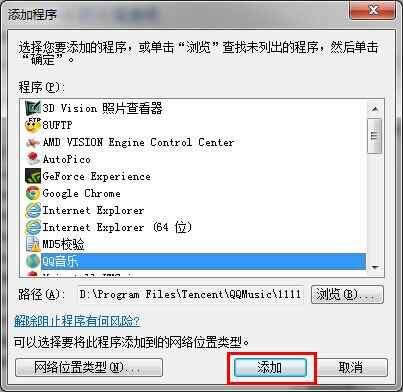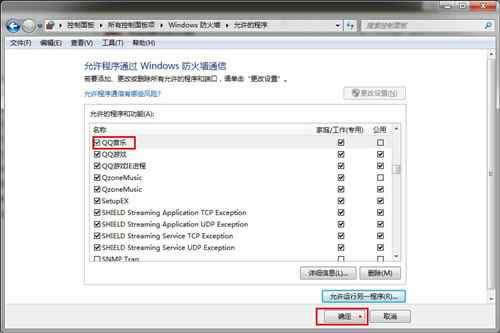win7防火墙在啥地方里设置?回答设置防火墙
发布时间:2018-12-01 文章来源:深度系统下载 浏览:
|
Windows 7,中文名称视窗7,是由微软公司(Microsoft)开发的操作系统,内核版本号为Windows NT 6.1。Windows 7可供家庭及商业工作环境:笔记本电脑 、平板电脑 、多媒体中心等使用。和同为NT6成员的Windows Vista一脉相承,Windows 7继承了包括Aero风格等多项功能,并且在此基础上增添了些许功能。 一般我们win7系统自带有防火墙功能,正常情况下防火墙是开启的,虽然说防火墙可以防护我们的网络安全,但是有时候需要安装一些软件程序,必须把防火墙关闭了,那win7防火墙在哪里设置怎么关闭呢?下面小编教你设置win7防火墙。 大家都知道防火墙是防护我们电脑系统的安全围墙,如果我们设置了防火墙能禁止大家所熟悉的不安全的NFS协议进出受保护网络,这样我们的网络环境变得更安全,那么很多小伙伴可能就不知道win7防火墙在哪里设置了,下面给大家普及下防火墙的设置方法。 以下就是win7防火墙设置的教程:
win7防火墙在哪里设置载图1 1、在“控制面板”窗口中单击“Windows防火墙”超链接。
win7载图2 2、打开“控制面板”窗口,单击左侧的“更改通知设置”超链接。
防火墙载图3 3、打开“自定义设置”窗口,即可对防火墙的开启状态与通知选项进行设置。
win7载图4 4、在“Windows防火墙”窗口中单击“允许程序通过Windows防火墙”超链接。
win7载图5 5、选中程序前的复选框,即可将其添加到“允许的程序和功能”列表中。
win7防火墙在哪里设置载图6 6、若要添加其他程序,可单击“允许运行另一个程序”按钮。
win7防火墙载图7
win7防火墙载图8 7、弹出“添加程序”对话框,在“程序”列表中选中要添加的程序,单击“添加”按钮。
win7防火墙载图9 8、此时,即可将程序添加到“允许的程序和功能”列表中,单击“确定”按钮。
防火墙载图10 以上就是win7防火墙设置的教程。 Windows 7简化了许多设计,如快速最大化,窗口半屏显示,跳转列表(Jump List),系统故障快速修复等。Windows 7将会让搜索和使用信息更加简单,包括本地、网络和互联网搜索功能,直观的用户体验将更加高级,还会整合自动化应用程序提交和交叉程序数据透明性。 |
本文章关键词: win7防火墙在啥地方里设置?回答设置防火墙
相关文章
上一篇:本文教您电脑硬盘怎样分区
本类教程排行
系统热门教程
本热门系统总排行